
.png) STMCU小助手
发布时间:2022-8-14 15:15
STMCU小助手
发布时间:2022-8-14 15:15

意法半导体ST公司为广大STM32用户免费提供了基于GCC的功能强大集成调试工具STM32CubeIDE。这里简单演示下STM32CubeIDE所支持的几个调试小工具及功能。 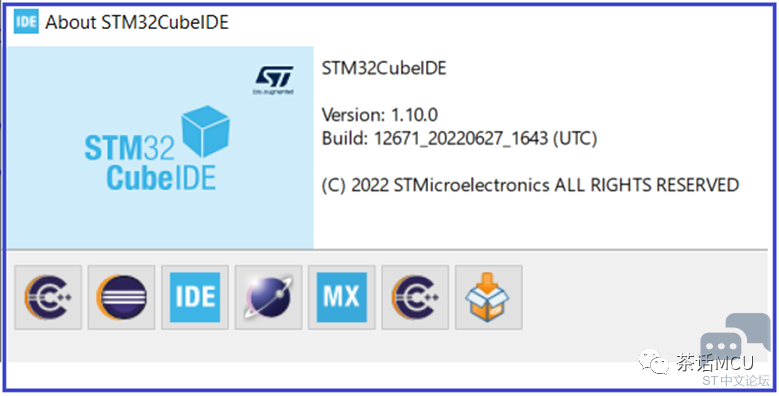
1、利用Live Expression 实时显示变量数据; 2、利用SWV的SWO功能实现printf打印输出; 3、利用SWV实现数据实时跟踪动态图形显示; 4、利用CubeIDE集成的串口终端软件实现printf输出; 要实现live expression,首先要在debugger配置中使能该功能,如下图中1处所示。若要使用SWV功能,也需在debugger配置中使能相关选项,如下图中2处所示。 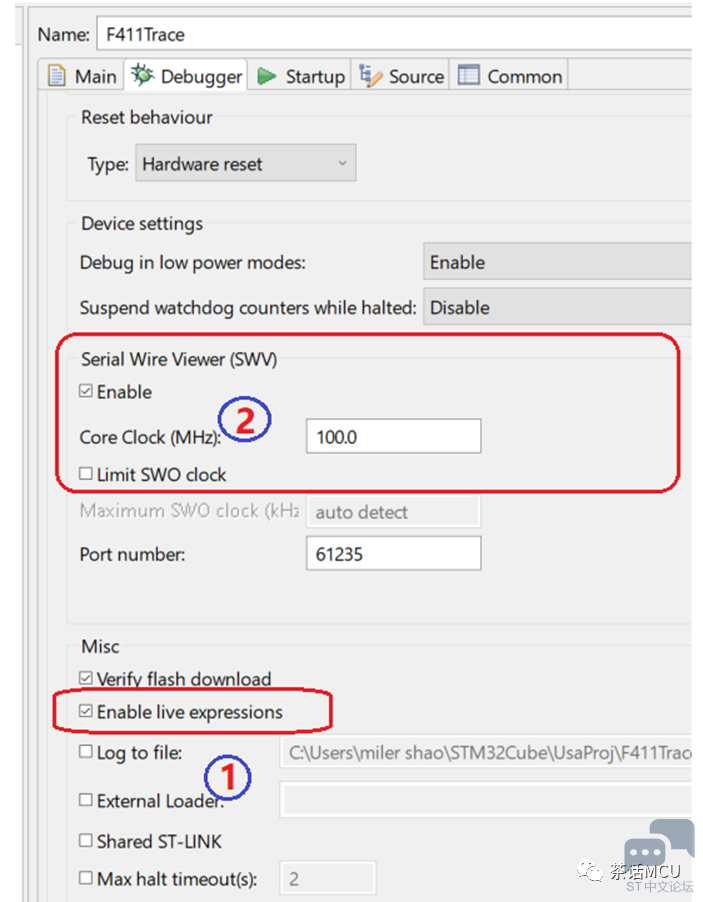
要实现SWO输出,基于CubeMx进行配置时,要做如下操作: 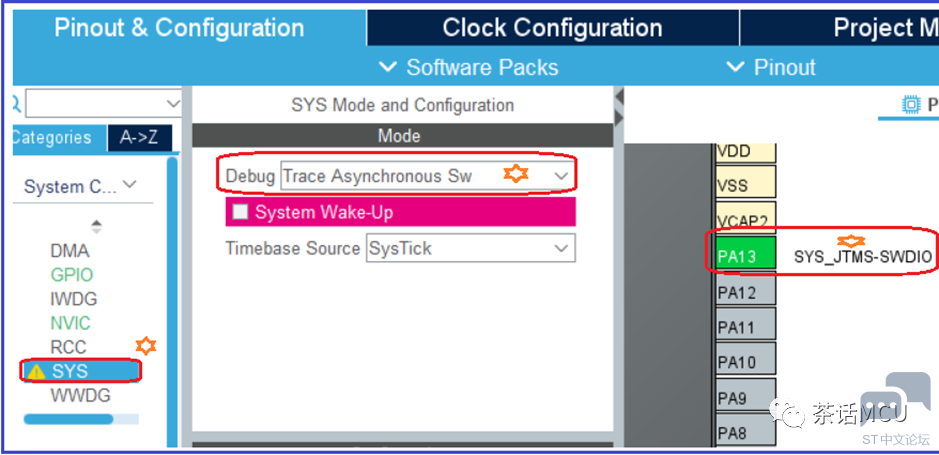
然后在代码里需添加些许代码,在main文件前面加上: #include"stdio.h" int __io_putchar(int ch) { ITM_SendChar(ch); return(ch);} 另外,在用户代码区添加下面代码【针对CubeIDE而言,不同IDE写法略有不同】: /* USER CODE BEGIN 4 */ int _write(int file, char *ptr, int len) { int DataIdx; for (DataIdx = 0; DataIdx < len; DataIdx++){ __io_putchar( *ptr++ );} return len; } /* USER CODE END 4 */ 【注:上面这个函数代码有些版本应该不需要添加了,在那个syscalls.c文件里已经有了该函数。不过它是弱定义,你再写一次也无妨。】 我这里定义了几个全局变量,通过Live Expression和SWO 打印输出结果。 uint8_t countcir=0; floatVar1=0.0; float Var2=0.0; 要通过SWO输出结果,在CubeIDE里面还需打开相关功能项,如下图所示: 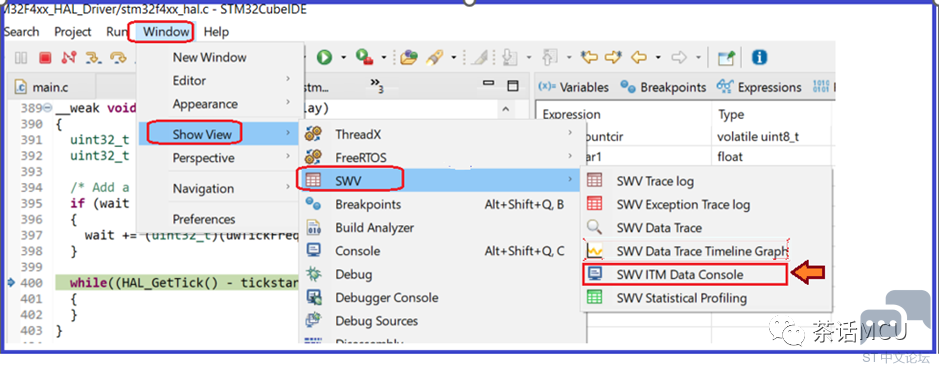
编译完成后,点击小虫子图标进入调试状态并运行: 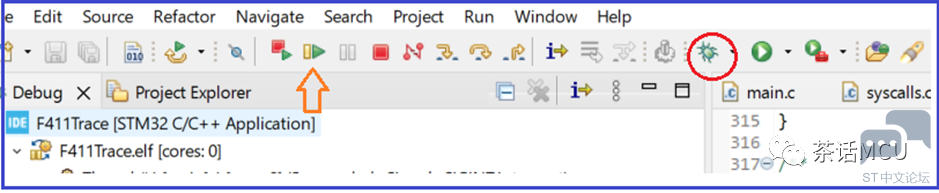
我们可以看到,下图右上角是live expression结果,图形下部分是基于SWO的printf输出。 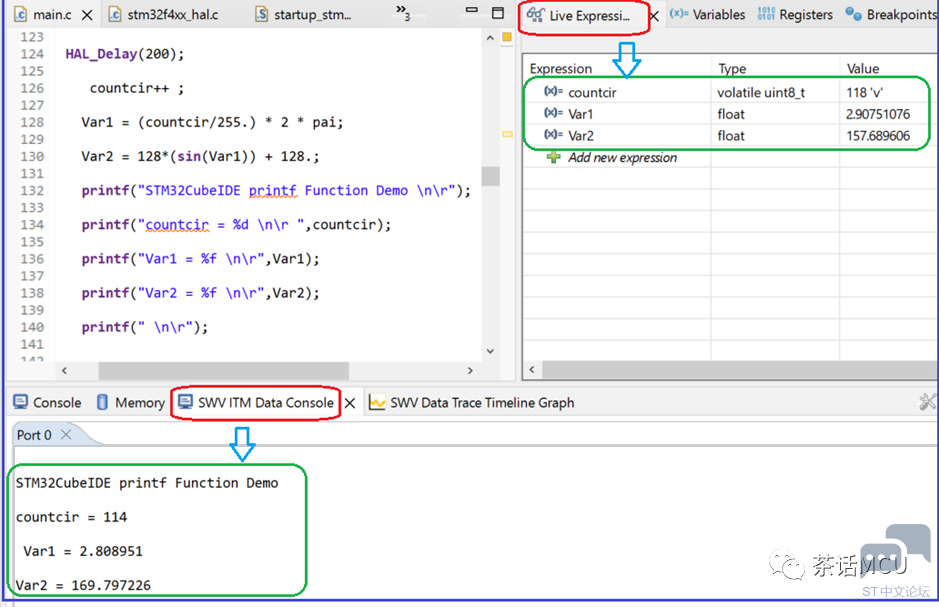
如果我们要利用SWV实现变量数据的实时图像显示,还需要做些配置。打开IDE环境下window/SWV的相关功能项,即将下图中第1部分中SWV下面的SWV Data Trace Timeline Graph选上。然后进入调试状态,点击下图中第2部分的蜻蜓状的图标进入设置阶段,即下图中的第3部分。 这里我对变量countcir和Var2进行实时监测,做适当的勾选和填写,并启用ITM port0。【注意图中星号所标记的地方】 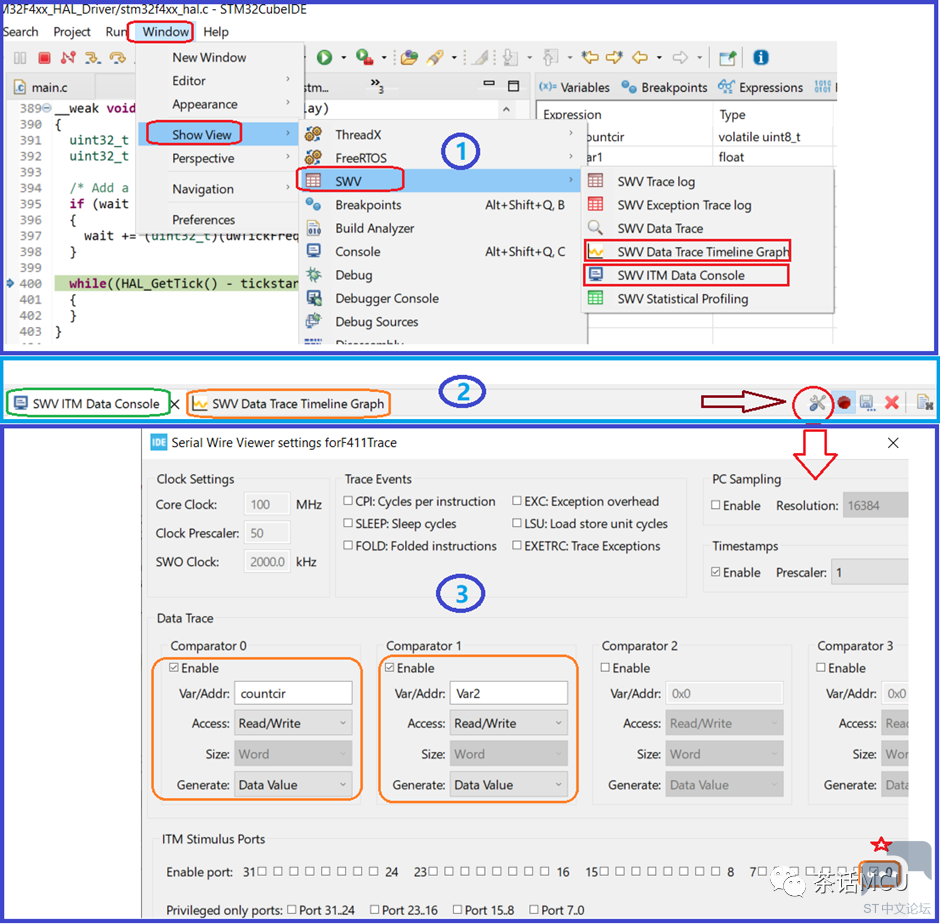
配置完成确认后,再进入调试状态并运行,可以看到下面结果: 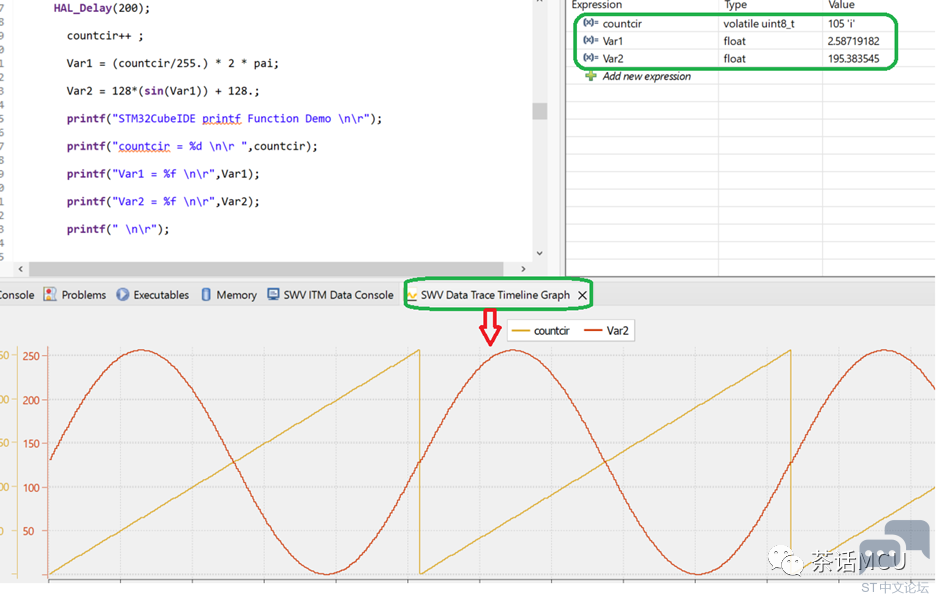
上图中下半部分的红色正弦波是Var2的实时显示图形,橙色直线是countcir的实时变化图形。 顺便提醒下,我在上面的输出中使用到了浮点数,要想printf正常运行,有个地方我们还需要在工程属性那里做些配置,如下图示,勾选即可。 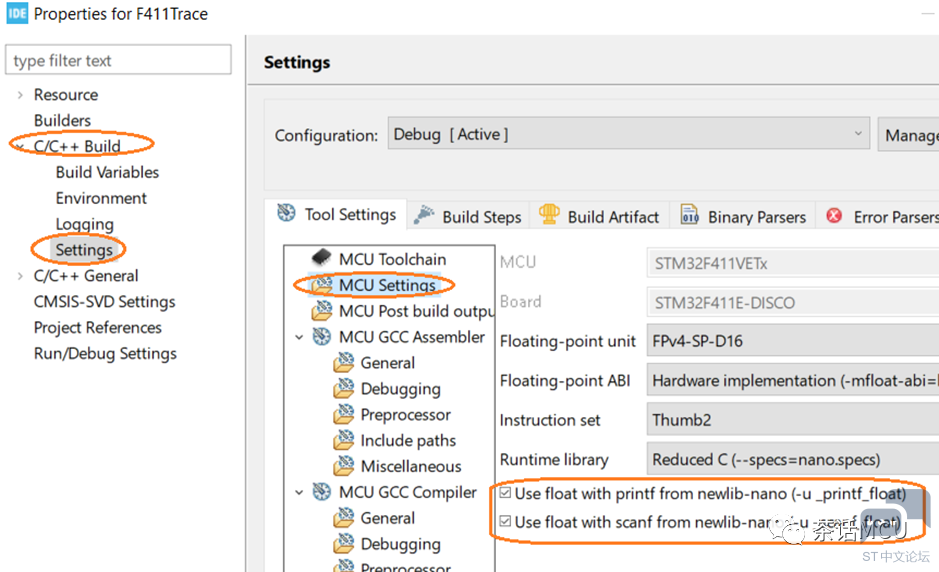
下面简单介绍下使用STM32CubeIDE集成的串口终端软件基于UART做打印输出。平常我们基于UART做printf时往往还得在PC端装个串口终端软件,如果使用CubeIDE就可以省去这一步了,无须额外安装类似工具软件了,它已经给我们集成了相关部件在里面。 当我们完成编译,进入调试状态后,可以参照下图所示步骤进行配置。 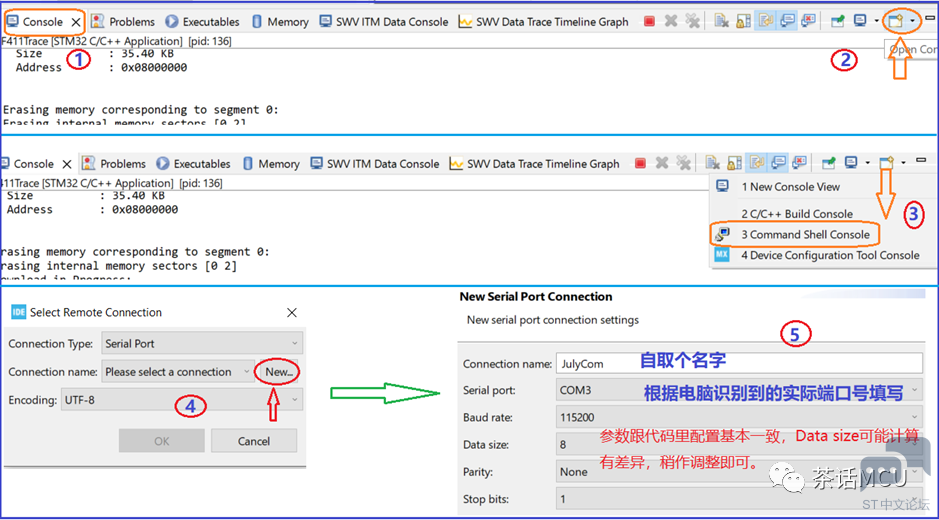
当然,相应的重定向代码还是要自行添加的,这点跟使用其它IDE是一样的。 以CubeIDE为例,在main()前面添加下面代码: /* USER CODE BEGIN PM */ #ifdef __GNUC__ /* With GCC, small printf(option LD Linker->Libraries->Small printfset to 'Yes') calls __io_putchar() */ #define PUTCHAR_PROTOTYPE int __io_putchar(int ch) #else #define PUTCHAR_PROTOTYPE intfputc(int ch, FILE *f) #endif/* __GNUC__ */ /* USER CODE END PM */ 然后在用户代码区添加下面代码: /* USER CODE BEGIN 4 */ /* @brief Retargets the C library printffunction to the USART.*/ PUTCHAR_PROTOTYPE { /* Place your implementation of fputc here */ HAL_UART_Transmit(&huart1, (uint8_t *)&ch, 1, 0xFFFF); return ch; } /* USER CODE END 4 */ 关于CubeIDE环境下的几个调试小工具就介绍到这里。大家根据自己的喜好等灵活选用。当然,STM32CubeIDE功能很丰富、很强大,更多功能有待你去探究挖掘。 最后,分享一个关于STM32CubeIDE培训视频资料的站点,在的设计资源区,如下图所示: 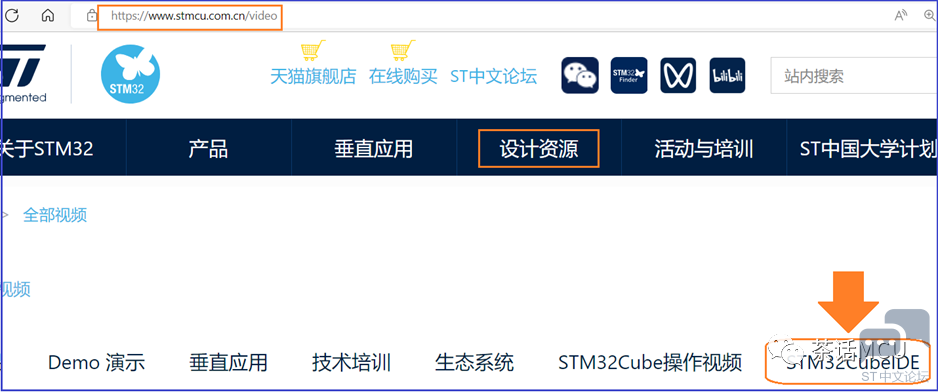
有兴趣的可以去看看,观看时建议选择超清效果来看,否则有些内容可能看不清。如果有人不知道哪里可以下载免费的STM32CubeIDE,点击左下方的“原文阅读”获取链接信息,它支持多个OS,你选择所需要的版本,比方windows版的。 ![`1IEFP)W{[7]RA]T{W{[2JO.png `1IEFP)W{[7]RA]T{W{[2JO.png](data/attachment/forum/202208/14/151530p7ykfiwwowziwyay.png)
|
F429I-DISC1体验报告(4) 温度可视化动态图表的实现丨国庆开发板测评活动
在主机模式下使用STM32Cube HAL I2C驱动
【评论有奖】STM32CubeIDE 2.0版本要来了
F429I-DISC1体验报告(2) 按钮和弹窗GUI的简单交互设计丨国庆开发板测评活动
架构更新!STM32CubeIDE 2.0.0重磅发布,STM32CubeMX成独立工具(文末有奖)
在旧版本STM32CubeIDE内快速更新至STM32CubeIDE2.0
经验分享 | 基于STM32CubeIDE的指定存储话题
实战经验 | 使用STM32CubeIDE开发上位机工具
【教程】STM32CubeIDE for Visual Studio Code 安装
解锁STM32开发新体验,STM32CubeIDE for VS Code全解析(附实操视频)
 微信公众号
微信公众号
 手机版
手机版
